在CAD软件使用过程中,命令输入栏是用户与软件进行交互的核心工具,通过输入命令可以快速执行绘图、编辑、标注等操作,有时用户可能会遇到命令输入栏突然消失的情况,导致无法正常输入命令,影响工作效率,命令输入栏不见的原因可能多种多样,包括误操作、软件设置被更改、界面布局调整或程序异常等,本文将详细介绍命令输入栏不见的可能原因及解决方法,帮助用户快速恢复界面正常使用。
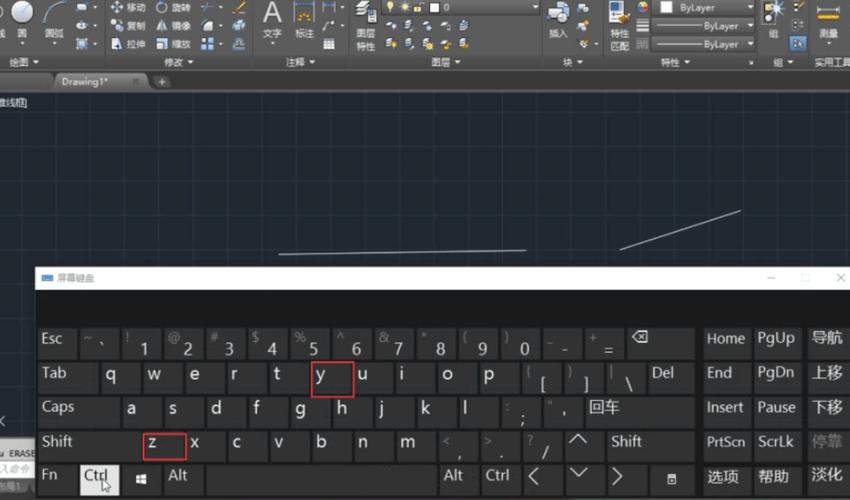
最常见的原因是用户误触了键盘快捷键或鼠标操作,导致命令输入栏被隐藏,CAD软件中,某些快捷键可能会切换界面元素的显示状态,例如按Ctrl+9组合键可以控制命令行窗口的显示与隐藏,如果用户不小心按下了该快捷键,命令输入栏便会消失,只需再次按下Ctrl+9,即可恢复命令输入栏的显示,鼠标右键点击CAD界面顶部或边缘的空白区域,在弹出的快捷菜单中检查“命令行”选项是否被勾选,若未勾选,点击即可重新显示。
CAD的工作空间设置可能导致命令输入栏被隐藏,CAD提供了多种工作空间模式,如“草图与注释”“三维基础”“三维建模”等,不同工作空间的界面布局可能不同,如果用户切换到了自定义工作空间,且该空间未包含命令输入栏,就会出现输入栏不见的情况,解决方法是,在“工作空间”工具栏中切换到“草图与注释”默认工作空间,或通过“工具”菜单下的“工作空间”选项,选择“自定义工作空间”,然后在右侧的“自定义用户界面”对话框中,确保“命令行”选项被添加到当前工作空间的界面元素中。
CAD的选项设置中也可能调整了命令输入栏的显示状态,用户可以尝试通过以下步骤检查设置:点击“工具”菜单,选择“选项”,在弹出的对话框中切换到“显示”选项卡,查看“窗口元素”区域是否有关于命令行的设置,部分版本的CAD中,可能需要通过“配置”按钮进入“配置选项”对话框,检查“命令行”是否被启用,在“命令行”窗口上方的标题栏右键单击,选择“透明度”或“特性”,检查窗口是否被设置为最小化或透明度过高,导致视觉上难以察觉。
如果上述方法均无效,可能是CAD程序文件出现异常或损坏,可以尝试重置CAD的默认配置,具体操作为:在命令行中输入OP(选项命令),在“配置”选项卡中选择“重置”,然后点击“置为当前”并应用,重置后,CAD会恢复到初始界面状态,命令输入栏通常会被重新显示,若重置无效,还可以尝试以“清理”模式启动CAD,即在运行CAD程序的快捷方式中右键选择“属性”,在“目标”栏末尾添加/p清理参数,然后启动软件,这会清除可能导致界面异常的缓存文件。
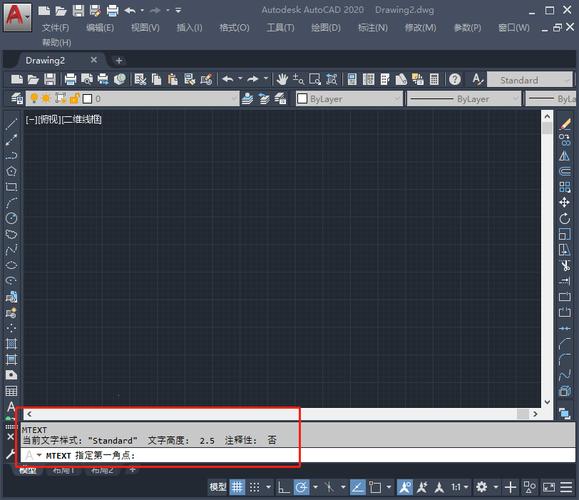
外部插件或第三方工具的干扰也可能导致命令输入栏异常,某些插件可能与CAD的界面元素冲突,导致命令输入栏被隐藏或失效,用户可以尝试在“加载/卸载应用程序”对话框中暂时禁用所有非必要插件,重启CAD后观察命令输入栏是否恢复,若恢复,则逐一启用插件以定位问题插件,并将其从CAD中移除。
对于使用高分辨率或多显示器配置的用户,命令输入栏可能被误拖拽至屏幕外部或被其他窗口遮挡,可以尝试调整屏幕分辨率或拖动CAD窗口至不同显示器,检查命令输入栏是否出现在屏幕边缘,按Alt+空格组合键选择“移动”,通过键盘方向键将窗口移回可视区域。
以下表格总结了常见故障及解决方法:
| 可能原因 | 解决方法 |
|---|---|
误触快捷键Ctrl+9 |
再次按下Ctrl+9恢复命令行显示 |
| 工作空间未包含命令行 | 切换到默认工作空间或自定义添加命令行 |
| 选项设置中命令行被禁用 | 通过“选项”对话框检查并启用命令行显示 |
| 程序配置异常 | 重置CAD配置或以清理模式启动软件 |
| 插件冲突 | 禁用第三方插件,逐一排查问题插件 |
| 多显示器或分辨率问题 | 调整窗口位置或屏幕分辨率,避免命令行被遮挡 |
在操作过程中,如果遇到命令输入栏显示不完整或字体模糊的问题,还可以通过命令行输入FONTSPEC命令调整字体设置,或通过“命令行”窗口标题栏的“特性”选项修改窗口大小和字体样式,对于CAD版本差异导致的设置路径不同,建议用户根据具体版本参考官方帮助文档或在线支持资源。
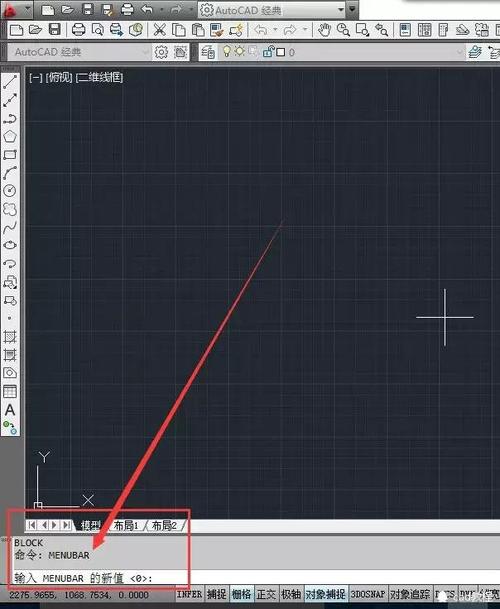
相关问答FAQs:
Q1:为什么按Ctrl+9后命令输入栏仍然不显示?
A:若按Ctrl+9无效,可能是CAD程序出现异常或快捷键被其他软件占用,建议尝试重启CAD或电脑,检查是否有冲突程序运行,通过“工具”菜单手动检查命令行显示状态,或重置CAD配置。
Q2:命令输入栏显示但无法输入文字,如何解决?
A:可能是输入法冲突或CAD界面焦点问题,尝试切换输入法(如切换至英文状态),或点击命令输入栏区域确保其获得焦点,若问题依旧,可在命令行输入REGEN命令刷新界面,或通过OP选项重置用户配置。











